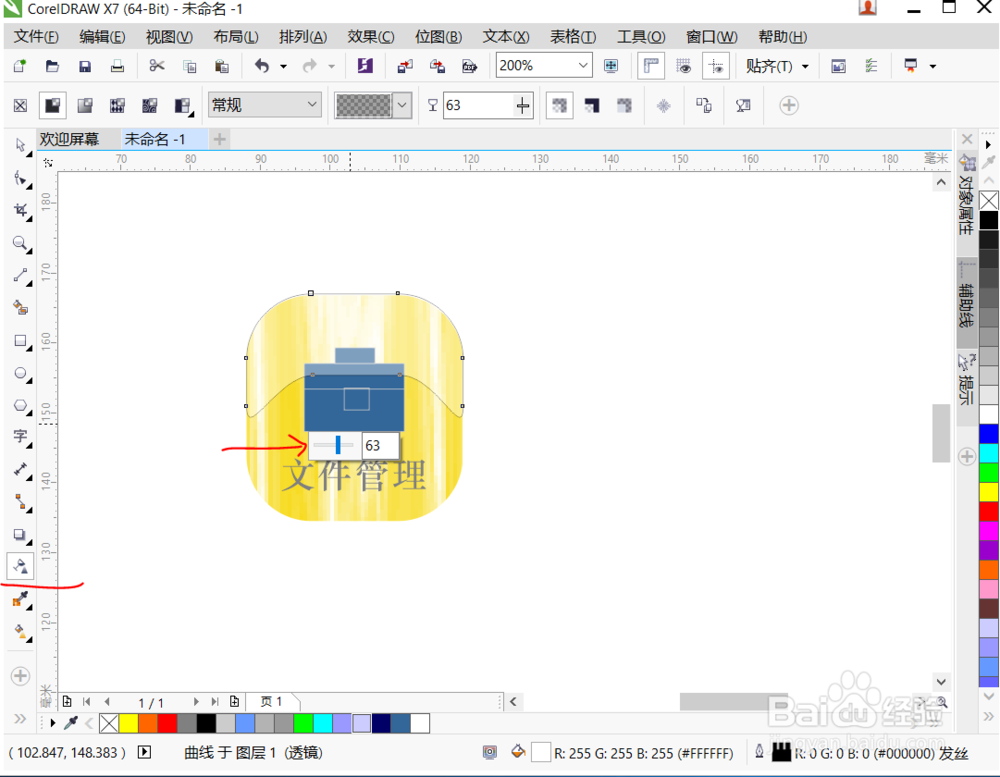1、新建文档,选择矩形工具绘制一个合适大小的矩形

2、选择编辑填充——底纹填充——窗帘,调整第一色为黄色,确定


3、将矩形转化为曲线,用形状工具,点选矩形节点,拖动鼠标到合适松开,圆角矩形做出来了
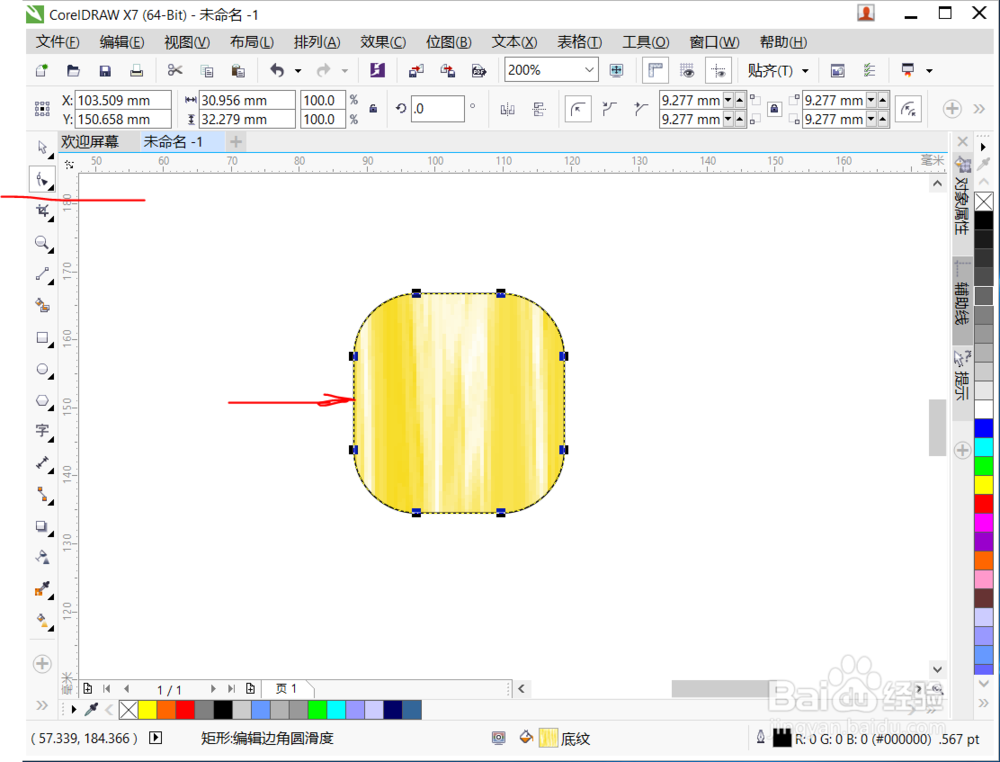
4、用矩形工具设计出一个公文包样式,填充浅蓝色,边框色设为灰色,Ctrl+G组合
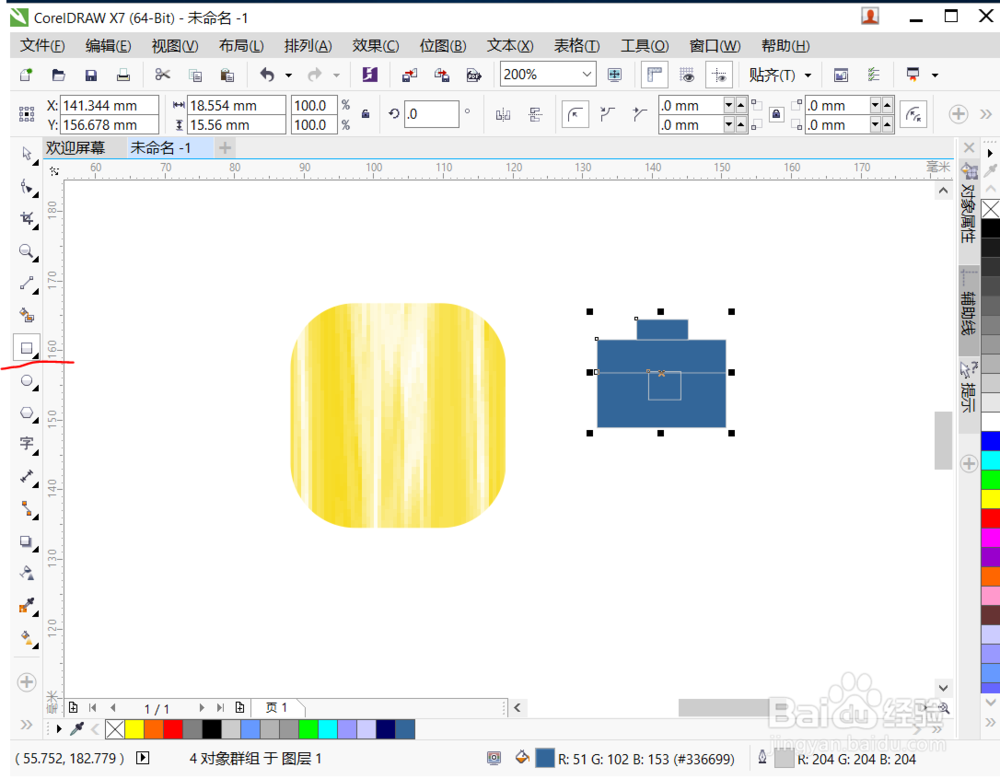
5、选择文字工具输入 文件管理,然后将文字和矩形组合图标移入第一个图形的合适位置
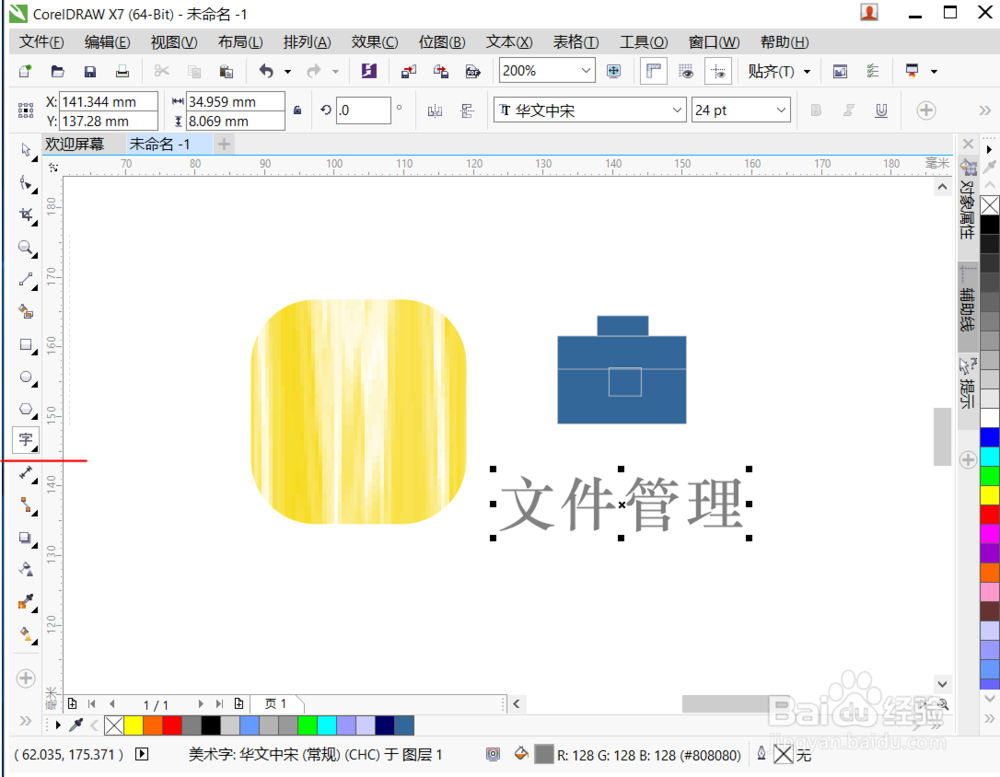
6、复制第一个矩形图形,用形状工具抠出如图形状,填充白色
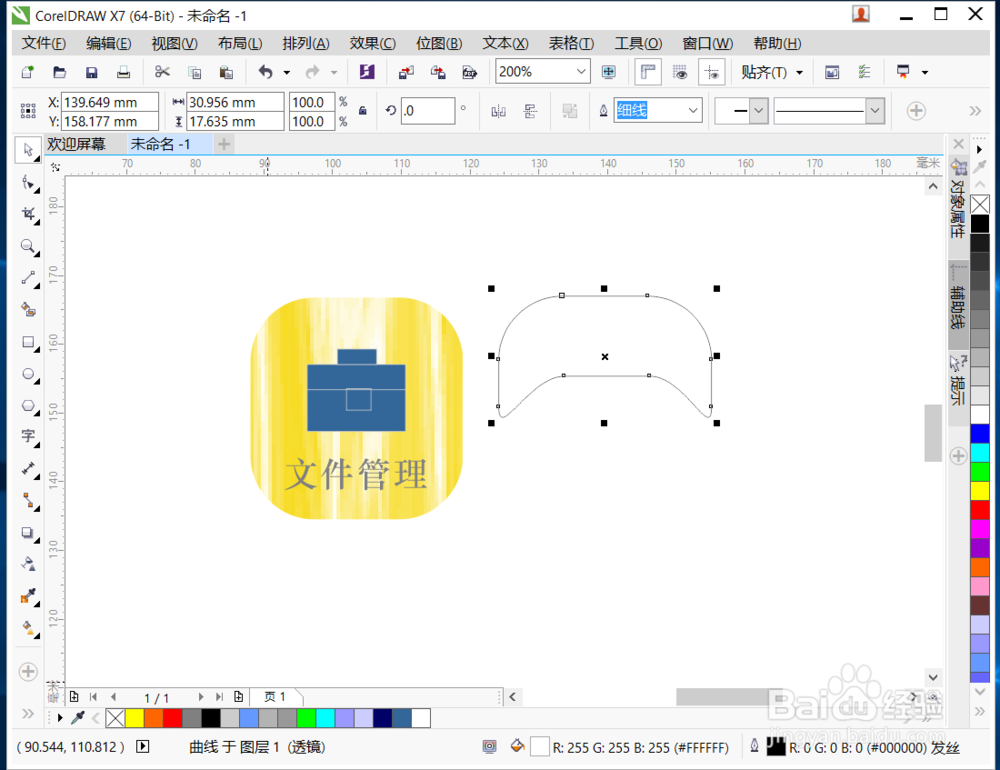
7、将白色填充移入合适位置,调整透明度,完成绘制
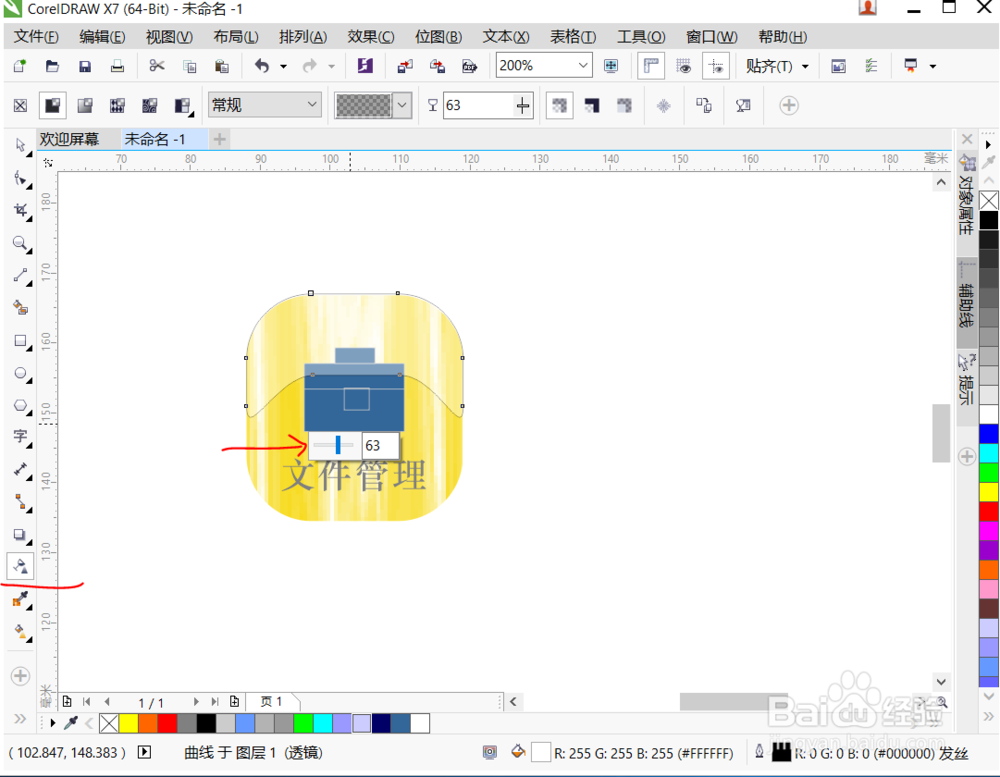
1、新建文档,选择矩形工具绘制一个合适大小的矩形

2、选择编辑填充——底纹填充——窗帘,调整第一色为黄色,确定


3、将矩形转化为曲线,用形状工具,点选矩形节点,拖动鼠标到合适松开,圆角矩形做出来了
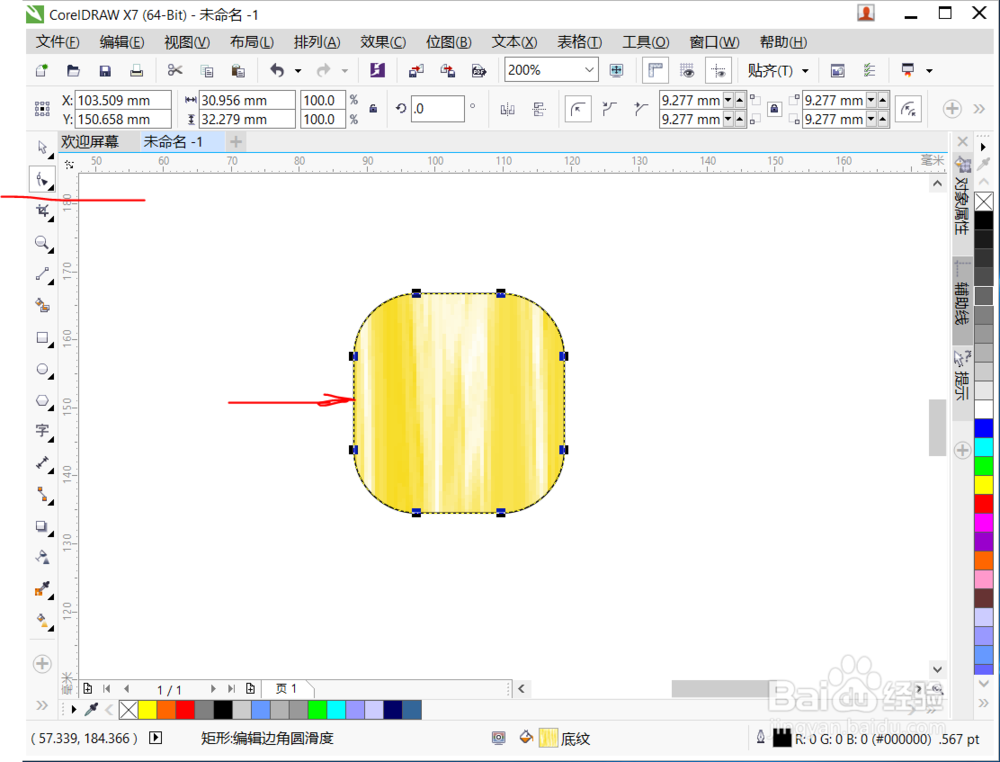
4、用矩形工具设计出一个公文包样式,填充浅蓝色,边框色设为灰色,Ctrl+G组合
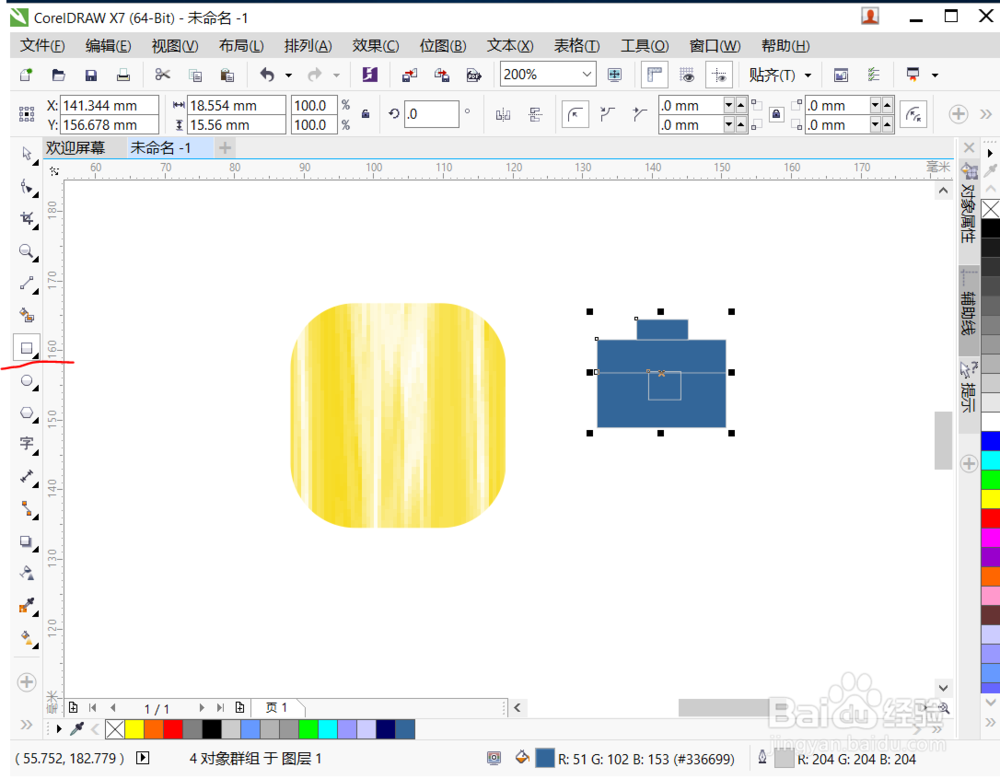
5、选择文字工具输入 文件管理,然后将文字和矩形组合图标移入第一个图形的合适位置
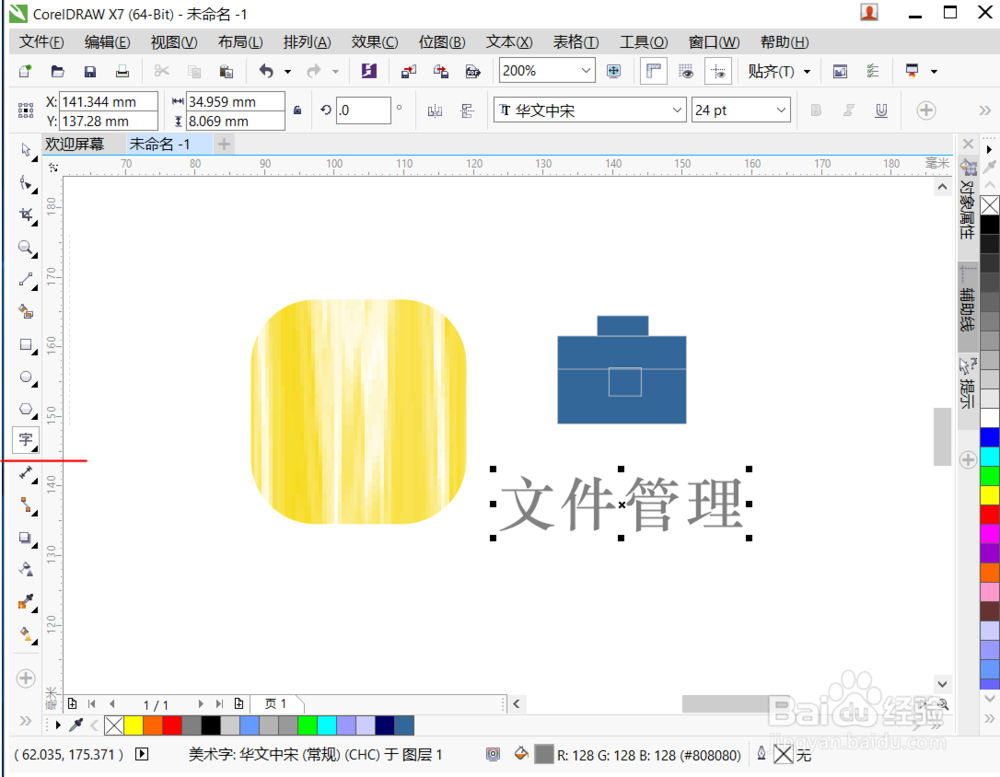
6、复制第一个矩形图形,用形状工具抠出如图形状,填充白色
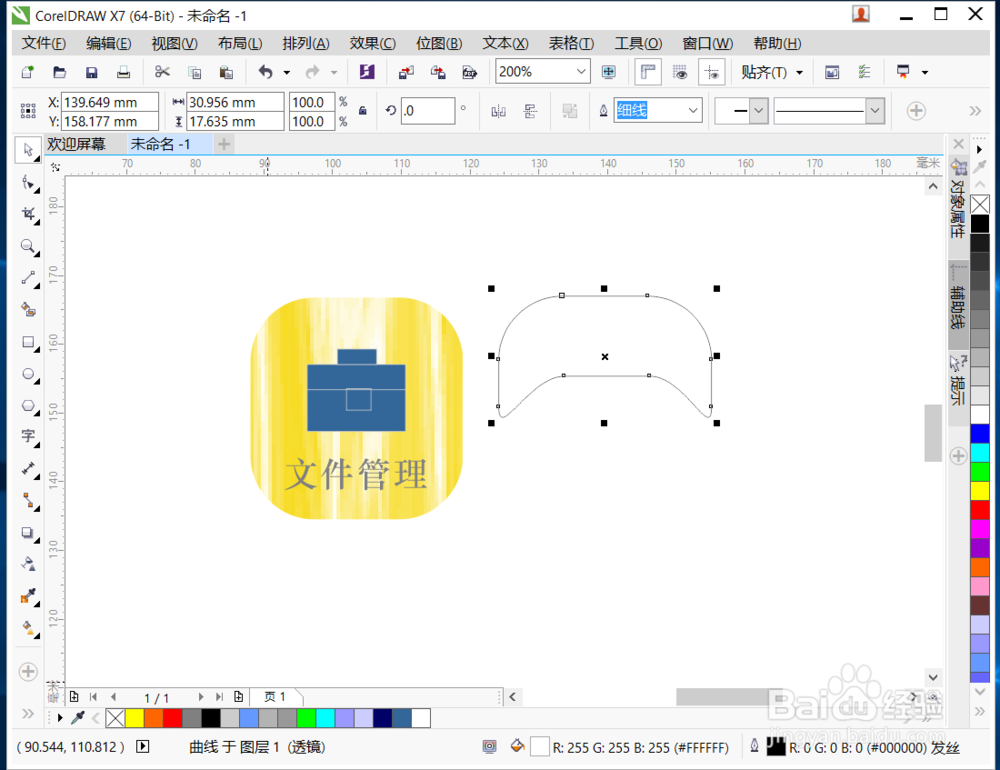
7、将白色填充移入合适位置,调整透明度,完成绘制